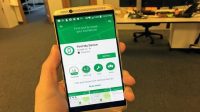| Cara Mengunci Aplikasi di Oppo |
| ?Langkah-langkah: (Update 2024) |
OPPO A31, A7, dan F9
OPPO A92, A57
OPPO A18
Catatan: Cara kunci aplikasi di HP Oppo diatas, mungkin akan berbeda letak menunya di setiap tipe HP Oppo yang kamu gunakan. Untuk itu, sesuaikan saja dengan HP Oppo milikmu ya! |
| Gimana sudah bisa belum? Ingin lebih jelas dan detail? Biar lebih paham lagi, bisa lanjutkan membaca artikel dibawah ini yaa… |
Cara mengunci aplikasi di Oppo sangat mudah dilakukan siapapun. Kalian pasti punya smartphone android merek tersebut dengan memakai aplikasi tertentu. Oppo menjadi salah satu brand smartphone yang banyak diminati masyarakat Indonesia.
Hal ini dikarenakan kapasitas ruangnya besar dan tampilannya lebih elegan. Selain itu, modelnya banyak dan baterainya tahan lama. Kalian tentunya bisa memakainya sampai berhari-hari bahkan main game online sekalipun.
HP Oppo bisa diisi beberapa aplikasi sesuai kapasitas memorinya. Hal ini membuat kalian lebih waspada saat meminjamkan ponselnya kepada siapapun. Maka dari itu, cara mengunci aplikasi di Oppo semua tipe harus diperhatikan dengan baik.
Sebagian besar pengguna HP Oppo masih belum mengetahuinya dan selalu mengalami pencurian data. Hal penting yang harus diperhatikan adalah HP Oppo punya dua versi berbeda dan ulasan berikut bisa membantu kalian untuk menyelesaikannya.
Daftar Isi
Cara Mengunci Aplikasi di Oppo
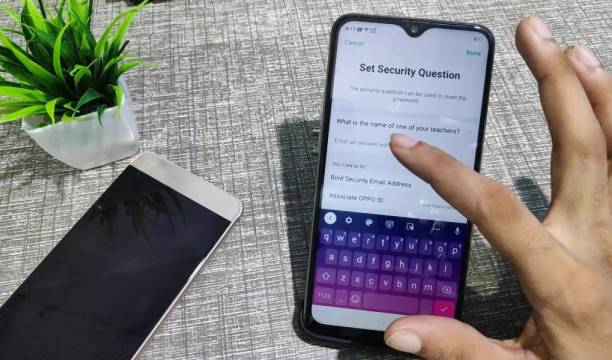
Panduan Mengunci Aplikasi di Oppo Versi Lama dan Baru yang Benar
HP Oppo punya dua versi berbeda yang masih berbedar di pasaran. Kalian harus perhatikan perbedaan keduanya lantaran satu sama lain punya ciri khas tersendiri. Meski begitu, para penggunanya tidak mengalami kendala saat mengikuti cara mengunci aplikasi di Oppo yang benar.
Kamu dapat mengunci beberapa aplikasi tanpa bantuan aplikasi ketiga sekalipun. Beberapa langkah sederhana yang harus diperhatikan pada versi lama dan baru adalah :
Mengunci Aplikasi di Oppo Tipe Lama
Tutorial Mengunci Aplikasi di Oppo Versi Lama bisa dilakukan dengan langkah berikut:
- Pertama, bukalah aplikasi Security Center yang tersedia pada layar utama (homescreen).
- Kamu bisa memilih opsi App Encryption.
- Geser slidenya supaya enkripsinya bisa aktif secara otomatis.
- Selanjutnya, kalian bisa menentukan sekaligus memilih beberapa aplikasi yang ingin dikunci.
- Apabila sudah selesai, maka kamu bisa menekan tombol Enable untuk menghidupkan kunci aplikasi.
- Pihak Oppo bakal meminta password maupun pola untuk melindungi aplikasi yang sudah dipilih. Kalian bisa membuatnya secara bebas sesuai keinginan.
- Jika HP Oppo kalian sudah didukung fitur finger print, maka bisa memakai sidik jari dengan menekan tombol yang tersedia.
- Selesai
HP Oppo keluaran lama masih banyak digunakan sampai sekarang. Kendati demikian, semua aplikasi (sistem dan unduhan) di dalamnya bisa dikunci sesuai prosedur di atas. Kalian cukup mengandalkan layanan pusat keamanan tanpa memakai aplikasi tambahan.
Tak hanya itu, password atau polanya juga bisa ditentukan sendiri. Kamu akan selalu dianjurkan untuk membuat passcode yang mudah dibuat, supaya mencegah risiko lupa sandi yang membuat HP Oppo sulit dibuka.
Mengunci Aplikasi di Oppo Tipe Baru
Tutorial Mengunci Aplikasi di Oppo Versi Baru bisa dijalankan seperti langkah-langkah berikut ini.
- Pertama, bukalah aplikasi Phone Manager dari HP Oppo kalian.
- Kamu harus memilih menu Privacy Permission untuk membuka izin keamanan aplikasinya.
- Berikutnya, pilih menu App Lock.
- Kamu bisa memilih beberapa aplikasi penting yang akan dienkripsi alias dikunci.
- Tekan tombol Enable Encryption untuk menghindupkan kunci aplikasinya.
- Kamu akan diminta passcode berupa password atau PIN agar aplikasinya dapat dikunci.
- Apabila HP Oppo kalian sudah didukung fitur face lock atau finger print, maka bisa mengandalkan sistem keamanan tersebut untuk mengunci aplikasinya supaya lebih aman dan rahasia.
- Selesai
HP Oppo keluaran baru dinilai punya sistem keamanan lebih tinggi. Hal ini dikarenakan para penggunanya bisa memakai finger print maupun face lock yang lebih sistematis. Meski begitu, HP Oppo versi lama juga punya tingkat keamanan serupa walau tampilannya berbeda.
Kamu bisa mengikuti prosedur di atas untuk merahasiakan aplikasi tertentu seperti Facebook, Instagram, SMS sampai galeri.
Dianjurkan membuat passcode yang mudah dihafal agar dapat menghindari risiko lupa sandi yang membuat data ponsel terhapus. Juga, jika kurang jelas kamu bisa coba baca panduan lengkap cara mengunci aplikasi di hp oppo yang diulas lain paragraf.
Cara Mengunci Aplikasi di Oppo F7
HP Oppo F7 menjadi salah satu keluaran baru yang masih dipakai banyak orang. Akan tetapi, beberapa orang belum mengetahui cara mengunci aplikasi di Oppo F7. Mereka sedikit acuh terhadap kerahasiaan data dan hanya sekadar memakainya saja.
Kalian perlu memahami dan memperhatikan tutorial selanjutnya untuk menghindari pencurian informasinya. Panduan penguncian aplikasinya mudah dan tanpa aplikasi ketiga. Beberapa langkahnya antara lain :
- Pertama, masuklah ke menu Setting atau Pengaturan, lalu tekan opsi Security alias Keamanan.
- Tekanlah tombol App Lock pada bagian Privacy Protection untuk memulai tahapan awal penguncian aplikasi.
- Kalian akan melihat urutan aplikasi yang terpasang pada HP Oppo F7. Kamu bisa memberi tanda centang pada beberapa aplikasi yang ingin dikunci memakai sistem keamanannya.
- Kemudian, tekan tombol Enable Encryption yang berada di bawahnya.
- Kamu akan disuruh memasukkan PIN untuk mengunci aplikasi yang sudah dipilih sebelumnya. Umumnya bahwa jumlah digit angkanya adalah 4 (empat) angka acak.
- Selanjutnya, masukkan lagi PIN tersebut untuk memverifikasi kunci aplikasinya.
- Tunggu beberapa saat sampai muncul notifikasi pada layar ponsel kalian, lalu tekan tombol Use untuk memakai passcode tersebut.
- Kamu harus membuat pertanyaan keamanan alias Security Question. Fungsinya adalah mengantisipasi bila kalian lupa passcode yang mewajibkan reset PIN.
- Apabila pertanyaan keamanan sudah dibuat, tekanlah tombol Done di bagian pojok kanan atas.
- Berikutnya, kamu akan melihat beberapa aplikasi yang sudah dikunci dan bisa diubah sistem keamanannya. Layar ponsel akan menampilkan notifikasi bila kamu bisa memakai finger print maupun facelock untuk mengunci aplikasi, lalu tekan tombol Use jika ingin menggunakannya.
- Terakhir, tutup kembali pengaturan penguncian aplikasi pada HP Oppo F7 kalian. Untuk memastikan aplikasinya sudah terkunci, kamu bisa membuka salah satunya dan bila tampilannya meminta passcode, maka dipastikan sistem keamanannya berfungsi dengan baik.
- Selesai
Prosedur penguncian aplikasi di Oppo F7 di atas sangat mudah, bukan? Kalian cukup mengikuti tutorialnya dengan baik dan benar untuk mengurangi risiko pencurian informasi oleh orang lain. Oppo F7 menjadi salah satu tipe pilihan pengguna android di Indonesia lantaran modelnya menarik dan fiturnya lebih beragam.
Kamu juga bisa menggunakan finger print atau facelock untuk mengunci aplikasi sehingga lebih efektif. Tingkat keamanannya tinggi dan risiko peretasan pun sangat rendah.
Trik Mengunci Aplikasi di Oppo yang Perlu Diperhatikan
Cara mengunci aplikasi di Oppo bisa dilakukan dengan baik dan benar. Kamu cukup ikuti panduan di atas untuk keluaran baru atau lama. Kalian juga bisa pakai finger print atau facelock untuk meningkatkan kunci aplikasi dari peretasan orang lain.
Beberapa orang biasanya disarankan memakai dua metode tersebut karena risiko pencurian datanya rendah. Meski begitu, penggunaan password maupun PIN masih dipilih mereka yang masih setia pakai HP Oppo.
Rahasia menjaga aplikasi terkunci adalah tidak boleh membagikan passcode. Jangan pernah memberitahu siapa saja soal sandinya lantaran hal itu sangat sensitif. Selain itu, buatlah PIN atau sandi diluar prediksi orang lain seperti 4 digit awal atau akhir nomor rekening.
Apabila kalian susah membuat PIN, buatlah metode sidik jari atau facelock. Hal ini dikarenakan dua opsi tersebut mulai digunakan lantaran orang lain sulit menyamakan ukuran jari dan bentuk wajah kalian.